จำกัดการแก้ไขเอกสาร Word 2010 ที่ปลอดภัย

การปกป้องเอกสารสำคัญของคุณจากแหล่งข้อมูลภายนอกจะเป็นประโยชน์อย่างยิ่ง บางครั้งขณะเขียนเอกสาร อาจมีความจำเป็นอย่างยิ่งที่จะต้อง
หากคุณกำลังจะย้ายข้อมูล OneNote 2010 มีวิธีง่ายๆ ในการสำรองข้อมูลสมุดบันทึกเพื่อใช้ในภายหลังโดยไม่ยุ่งยาก ผู้ใช้สามารถบันทึกข้อมูลสำรองลงในโฟลเดอร์ที่กำหนดได้
เปิด OneNote 2010 และตรวจสอบสมุดบันทึกทั้งหมด (หากคุณอาจพลาดสมุดบันทึกสำคัญบางเล่มไป) ไปที่ เมนู Fileแล้วคลิก Options.note
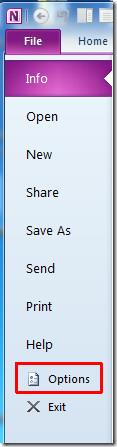
กล่องโต้ตอบ ตัวเลือก OneNoteจะปรากฏขึ้น ให้คลิก "บันทึกและสำรองข้อมูล"จากแถบด้านซ้ายในส่วน "บันทึก" ให้ดับเบิลคลิกเส้นทางโฟลเดอร์สำรองข้อมูลเพื่อเปลี่ยนแปลงตามความสะดวกของคุณ
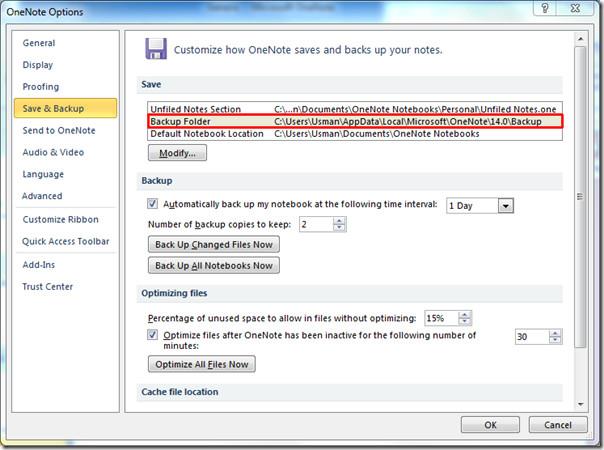
เลือกโฟลเดอร์ที่ต้องการซึ่งคุณต้องการสร้างข้อมูลสำรองและคลิกเลือก
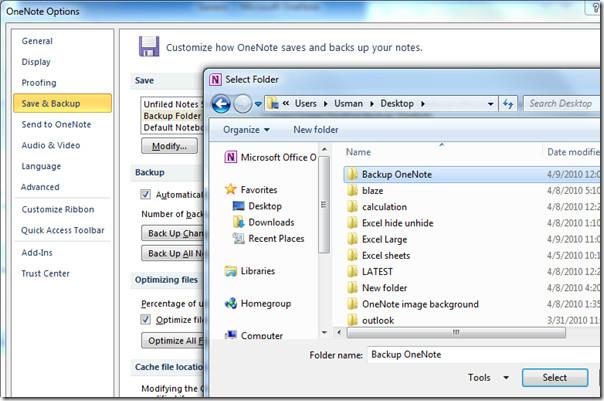
ปิด OneNote เพื่อบันทึกการเปลี่ยนแปลง จากนั้นเปิดขึ้นมาใหม่อีกครั้ง คุณจะเห็นเส้นทางโฟลเดอร์สำรองข้อมูลที่ระบุไว้ จากเมนู "สำรองข้อมูล"ให้กำหนดค่าตัวเลือกต่างๆ ตามความต้องการของคุณ แล้วคลิกปุ่ม"สำรองข้อมูลสมุดบันทึกทั้งหมดทันที" ระบบจะสำรองข้อมูลทุกวันตามค่าเริ่มต้น แต่คุณสามารถเปลี่ยนช่วงเวลานี้ได้
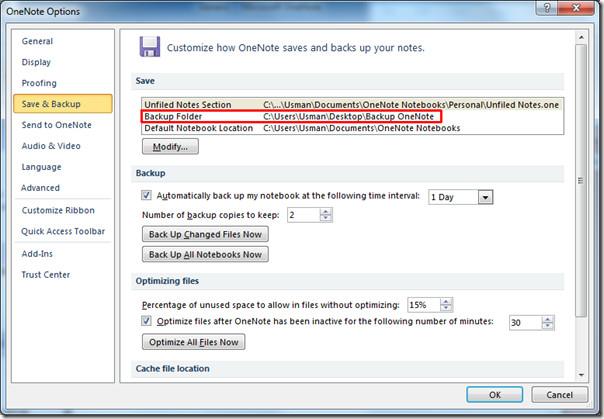
กล่องข้อความขนาดเล็กจะแจ้งให้คุณทราบเมื่อสำรองข้อมูลสำเร็จ ให้เปิดโฟลเดอร์สำรองข้อมูลเพื่อยืนยันโฟลเดอร์สมุดบันทึกที่รวมอยู่
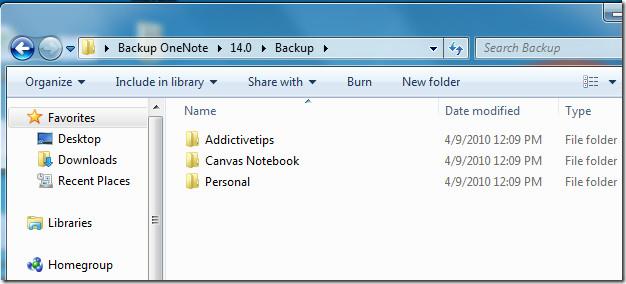
คุณสามารถตรวจสอบคำแนะนำที่ตรวจสอบก่อนหน้านี้เกี่ยวกับการประเมินรายการสมการทางคณิตศาสตร์และฟังก์ชันใน OneNote 2010 และการสร้างสมุดบันทึกที่ได้รับการป้องกันด้วยรหัสผ่าน
การปกป้องเอกสารสำคัญของคุณจากแหล่งข้อมูลภายนอกจะเป็นประโยชน์อย่างยิ่ง บางครั้งขณะเขียนเอกสาร อาจมีความจำเป็นอย่างยิ่งที่จะต้อง
ข้อดีอย่างหนึ่งของระบบจัดการฐานข้อมูลเชิงสัมพันธ์ เช่น Access 2010 คือสามารถตั้งค่าตารางและความสัมพันธ์ได้อย่างง่ายดายพร้อมข้อจำกัดต่างๆ
ใน MS Access ฟังก์ชัน IIF จะส่งคืนค่าหนึ่งค่าหากเงื่อนไขที่ระบุประเมินผลเป็น TRUE หรือคืนค่าอื่นหากประเมินผลเป็น FALSE ฟังก์ชัน IIF
แผนภูมิและกราฟเป็นวิธีที่ยอดเยี่ยมในการนำเสนอข้อมูลของคุณ Microsoft Excel 2010 มีแผนภูมิเกือบทุกประเภทและทำให้การวาดง่ายขึ้น
ระยะห่างเป็นสิ่งสำคัญมากในการสร้างเอกสาร เนื่องจากมีผลต่อมุมมองและการนำเสนอของเอกสาร คุณสามารถเพิ่มหรือลดระยะห่างได้อย่างง่ายดาย
แอปชุด Microsoft Office ให้วิธีที่ง่ายที่สุดในการปรับแต่ง Ribbon แท็บ และแถบเครื่องมือการเข้าถึงด่วน แต่จะเกิดอะไรขึ้นหากคุณจำเป็นต้องติดตั้งสำเนาใหม่ของ
การดำเนินการต่างๆ ใน Access ไม่ใช่เรื่องง่าย เนื่องจาก RDBMS (Relational Database Management System) ต้องใช้รูปแบบและข้อจำกัดเฉพาะ
เอกสารเกือบทุกฉบับจะมีข้อมูล เช่น ข้อความที่ซ่อนไว้ ข้อมูลวัตถุ ข้อมูลส่วนบุคคล (ข้อมูลระบุตัวตน: ชื่อผู้เขียน) และอื่นๆ
แผนภูมิเป็นหนึ่งในฟีเจอร์เด่นที่สุดใน Excel แต่บางครั้งคุณจำเป็นต้องใช้ในรูปแบบอื่น เราจะพยายามสร้างฮิสโทแกรมเปรียบเทียบ
ตอนนี้การจัดการและจัดระเบียบงานนำเสนอ PowerPoint 2010 ของคุณง่ายขึ้นด้วยความช่วยเหลือของ Sections Sections ช่วยให้คุณจัดระเบียบสไลด์ได้เหมือนกับ...




![การตั้งค่า Ribbon สำหรับการส่งออก/นำเข้าและแถบเครื่องมือการเข้าถึงด่วน [Office 2010] การตั้งค่า Ribbon สำหรับการส่งออก/นำเข้าและแถบเครื่องมือการเข้าถึงด่วน [Office 2010]](https://tips.webtech360.com/resources8/r252/image-8447-0829093801831.jpg)



